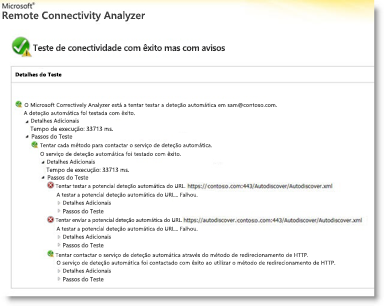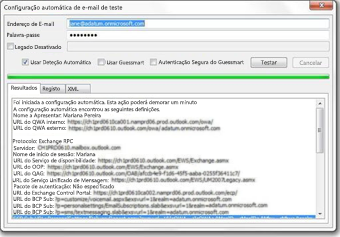Introdução
IMPORTANTE: Este artigo aplica-se apenas a utilizadores em organizações que utilizam Exchange Online exclusivamente e que não têm uma implementação híbrida entre Exchange Online no Microsoft 365 e Microsoft Exchange Server no local. Se tiver uma implementação híbrida, veja o seguinte artigo na Base de Dados de Conhecimento Microsoft:
Este artigo contém informações sobre como resolver problemas que impedem um utilizador de ver informações de disponibilidade de outros utilizadores no Microsoft Office Outlook 2007 e em Microsoft Outlook 2010 noMicrosoft 365.
Um utilizador pode não conseguir ver informações de disponibilidade em cenários como estes:
-
O utilizador tenta agendar um pedido de reunião de calendário.
-
O utilizador tenta ver a disponibilidade de outros utilizadores no Outlook.
Nesses casos, o utilizador poderá não conseguir ver as informações de disponibilidade porque o Outlook não consegue ligar-se ao serviço de Disponibilidade do Exchange e ao serviço de Deteção Automática do Exchange.
Procedimento
Antes de resolver problemas
Antes de resolver o problema, certifique-se de que ambas as condições seguintes são verdadeiras.
Certifique-se de que o utilizador executou a Ferramenta de Configuração do Ambiente de Trabalho do Microsoft 365
Para obter mais informações sobre como definir o ambiente de trabalho para Microsoft 365, aceda ao seguinte site da Microsoft:
Utilizar as minhas aplicações de ambiente de trabalho do Office atuais com o Microsoft 365
Certifique-se de que o computador cumpre os requisitos de sistema para Microsoft 365
Para obter mais informações sobre os requisitos de sistema para Microsoft 365, aceda ao seguinte site da Microsoft:
Requisitos de software para o Microsoft 365 para empresas
Se a instalação do Office tiver sido atualizada, teste para determinar se o problema é resolvido ao tentar obter informações de disponibilidade. Se o problema não estiver resolvido, utilize os métodos indicados abaixo.
Resolver o problema
Para resolver este problema, utilize um ou mais dos seguintes métodos, conforme adequado para a sua situação.
Resolver problemas de acesso ao Serviço de disponibilidade
Os passos 1 a 3 nesta secção são passos que pode utilizar para ajudar a isolar a origem do problema. Com base nos resultados destes métodos, deverá conseguir isolar o problema para o computador local ou para a configuração da sua organização.
Passo 1: verificar se a conta de utilizador pode aceder ao Serviço de disponibilidade no Exchange Online
Para obter informações de disponibilidade de Exchange Online, tem de ter acesso ao Serviço de disponibilidade. Os pontos finais do serviço disponibilidade são fornecidos pelo serviço de Deteção Automática quando um perfil do Outlook é configurado. Consoante a configuração que a sua organização utiliza, o serviço de Deteção Automática pode ser configurado para apontar para o ambiente no local ou diretamente para Exchange Online servidores. É importante confirmar que o serviço de Deteção Automática está a responder a pedidos de utilizadores que não conseguem obter informações de disponibilidade.
Para fazê-lo, siga estes passos:
-
Inicie um browser e, em seguida, navegue para https://testconnectivity.microsoft.com/ para aceder à ferramenta Microsoft Remote Connectivity Analyzer.
-
Clique no separadorMicrosoft 365.
-
Em Testes de Conectividade do Microsoft Office Outlook, clique em Deteção Automática do Outlook e, em seguida, clique em Seguinte.
-
Na página Deteção Automática do Outlook, preencha as informações no formulário e, em seguida, clique em Executar Teste.
-
Após a conclusão do teste, expanda cada passo de teste na página Detalhes do Teste para isolar o problema. Se o teste for bem-sucedido, verá os resultados de uma consulta de Deteção Automática com êxito. Os resultados mostram a lista de URLs fornecidos pelo serviço de Deteção Automática. Os resultados bem-sucedidos assemelham-se aos apresentados na captura de ecrã seguinte.
Se o teste falhar, o administrador Microsoft 365 deve certificar-se de que o serviço de Deteção Automática está configurado corretamente na sua organização. Para obter mais informações sobre como fazê-lo, avance para o Passo 3: Criar ou modificar o registo DNS de Deteção Automática abaixo.
Passo 2: Utilizar a ferramenta Testar Configuração Automática de E-mail para determinar se o Outlook consegue ligar ao serviço de Deteção Automática
Depois de confirmar que o serviço de Deteção Automática funciona externamente para a sua organização, determine se o serviço de Deteção Automática funciona corretamente a partir do computador local. Utilize a ferramenta Testar Configuração Automática de E-mail para determinar se o serviço de Deteção Automática e o Serviço de disponibilidade estão a funcionar a partir do Outlook.
Para fazê-lo, siga estes passos:
-
Inicie o Outlook.
-
Prima sem soltar a tecla Ctrl, clique com o botão direito do rato no ícone do Outlook na área de notificação e, em seguida, clique em Testar Configuração Automática de Correio Eletrónico.
-
Verifique se o endereço de e-mail correto está na caixa Endereço de Correio Eletrónico.
-
Na janela Testar Configuração Automática de Correio Eletrónico, clique para desmarcar a caixa de verificação Utilizar Guessmart e a caixa de verificação Autenticação Secure Guessmart.
-
Clique para selecionar a caixa de verificação Utilizar Deteção Automática e, em seguida, clique em Testar.
Certifique-se de que este teste foi concluído com êxito e de que o Outlook consegue obter os URLs corretos para o Serviço de disponibilidade. Os resultados bem-sucedidos assemelham-se ao que é mostrado na figura abaixo:
Se este teste não for bem-sucedido, o computador local poderá não conseguir ligar-se ao serviço de Deteção Automática. Seguem-se alguns motivos comuns que podem causar este problema:
-
Uma firewall local bloqueia a ligação do Outlook ao serviço de Deteção Automática.
-
A Ferramenta de Configuração do Ambiente de Trabalho do Microsoft 365 não foi executada no computador.
Veja a secção Outros Métodos de Resolução de Problemas para obter mais informações sobre outros métodos que pode utilizar para resolver o problema.
Passo 3: Criar ou modificar o registo DNS de Deteção Automática
Um domínio personalizado é qualquer domínio diferente do DomainName.onmicrosoft.com predefinido que foi adicionado ao Microsoft 365. Se a sua organização utilizar domínios personalizados no Exchange Online e todos os seus utilizadores tiverem sido migrados para o Microsoft 365, os registos DNS têm de ser configurados para redirecionar os utilizadores migrados para os pontos finais de serviço Exchange Online Deteção Automática. Deve criar um registo CNAME para deteção automática.contoso.com apontar para autodiscover.outlook.com.Neste caso, contoso.com é um marcador de posição para o nome de domínio da sua empresa.O registo CNAME de Deteção Automática tem de conter as seguintes informações:
-
Alias: autodiscover
-
Alvo: autodiscover.outlook.com
Para obter mais informações, veja External Domain Name System records for Microsoft 365 (Registos do Sistema de Nomes de Domínio Externos do Microsoft 365).NOTA: Se tiver uma implementação híbrida do Exchange, configure os registos DNS públicos de Deteção Automática para os domínios SMTP existentes para apontarem para o ambiente no local. Para obter mais informações, veja Pré-requisitos de implementação híbrida.
Outros métodos de resolução de problemas
Os seguintes métodos também podem resolver problemas comuns de disponibilidade.
Execute o Outlook em conjunto com o comutador /cleanfreebusy
O Outlook tem vários comutadores de linha de comandos que pode utilizar para reparar problemas.
Para reparar ligações de disponibilidade, siga estes passos:
-
Feche o Outlook.
-
Determine o caminho do ficheiro Outlook.exe, siga estes passos: um. Clique em Iniciar, aponte para Localizar e, em seguida, clique em Ficheiros ou Pastas. b. Na caixa Com nome, escreva Outlook.exe e, em seguida, clique em Localizar Agora.c. Tome nota do caminho do executável do Outlook para referência. Para o Outlook 2007, o caminho predefinido é \Programas\Microsoft Office\Office12\Outlook.exe. Para o Outlook 2010, o caminho predefinido é \Programas\Microsoft Office\Office14\Outlook.exe.d. No menu Ficheiro, clique em Fechar.
-
Clique em Iniciare, em seguida, clique em Executar.
-
Na caixa Abrir, escreva o caminho do Outlook (inclua o nome do ficheiro no caminho), prima a barra de espaço uma vez e, em seguida, escreva /cleanfreebusy. Por exemplo, o comando da linha de comandos do Outlook 2007 é o seguinte: "C:\Program Files\Microsoft Office\Office12\Outlook.exe" /CleanfreebusyNOTA: o caminho completo tem de estar entre aspas para preservar nomes de ficheiro longos.
-
Determine se o problema ainda ocorre.
Determinar se o valor do registo UseLegacyFB está configurado corretamente
IMPORTANTE: Este método contém passos que lhe indicam como modificar o registo. No entanto, poderão ocorrer problemas graves se modificar o registo incorretamente. Por essa razão, certifique-se de que segue estes passos cuidadosamente. Como forma de proteção adicional, crie uma cópia de segurança do registo antes de o modificar. Assim, se ocorrer algum problema pode restaurar o registo. Para obter mais informações sobre como fazer uma cópia de segurança e restaurar o registo, clique no seguinte número de artigo para ver o artigo na Base de Dados de Conhecimento Microsoft:
Como fazer uma cópia de segurança e restaurar o registo no Windows
Se a sua organização migrou recentemente para o Microsoft 365, o Outlook 2007 ainda pode ser configurado para utilizar uma entrada de registo que foi transferida do ambiente anterior. Esta entrada força o Outlook a utilizar a mensagem de disponibilidade da conta na pasta pública "Agenda+ Disponibilidade". As pastas públicas não são utilizadas por Exchange Online para dados de disponibilidade. Para determinar se esta configuração existe, siga estes passos:
-
Inicie a Revisor de Registo.
-
Localize e expanda a seguinte subchave de registo: HKEY_CURRENT_USER\Software\Microsoft\Offlice\12.0\Outlook\Options\Calendar
-
Localize a entrada de registo UseLegacyFB. Se a entrada de registo UseLegacyFB existir, elimine a entrada. Em alternativa, altere o valor da entrada de registo UseLegacyFB para 0.
NOTA: Se o utilizador conseguir ver informações de disponibilidade para todos os outros utilizadores, exceto um utilizador, o problema será encontrado com o utilizador específico cujas informações de disponibilidade o utilizador não consegue ver. Resolva problemas com esse utilizador específico para descobrir o motivo pelo qual o cliente do Outlook para esse utilizador não consegue publicar informações de disponibilidade.
Ainda precisa de ajuda? Aceda a Comunidade Microsoft.